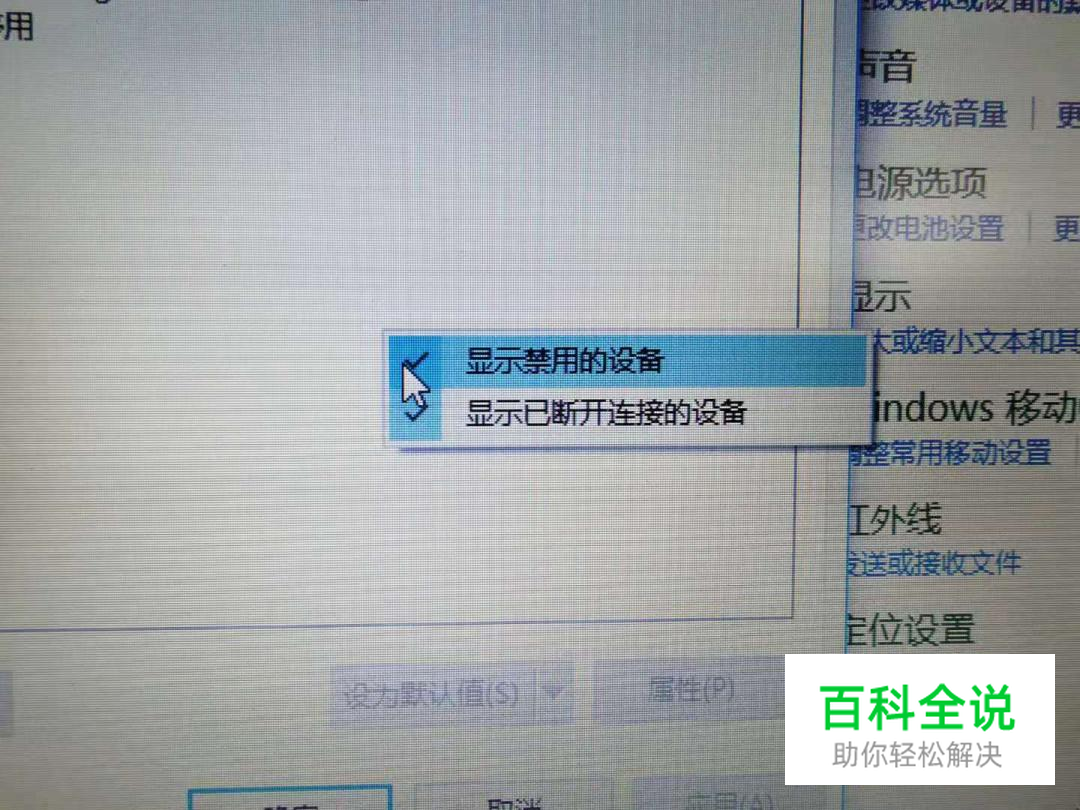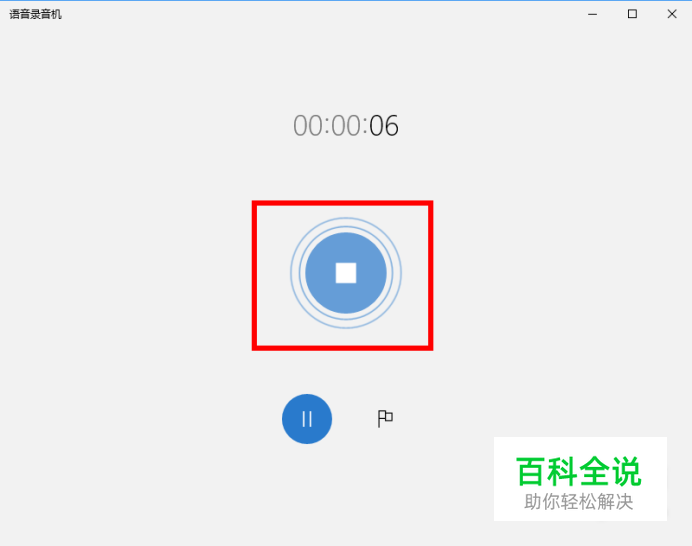Win10系统麦克风没声音怎么设置
相信很多朋友都有遇到过这个问题:电脑麦克风没声音,那这个时候该怎么解决这个问题呢?

一、检查是否硬件问题
- 01
我们可以在一些聊天软件上进行一个录音测试:点击“QQ”并找到系统设置里的“音视频通话”。并设置声音输入设备为麦克风。

- 02
接着我们可以检测一下麦克风是否有问题,用系统自带的“录音机”测试一下。也可以把麦克换到别的电脑上试试看,如果同样没有声音,那么则是麦克风的问题,需要拿去修理。

二、检查是否禁用了麦克风
- 01
打开搜索框,搜索并进入控制面板

- 02
进入控制面板后大家打开点击“硬件和声音”

- 03
声音的控制面板界面中有关于麦克风的选项,大家可以在这里激活大家的麦克风。在菜单栏的录制界面就是关于麦克的设置,如下图所示:

- 04
在声音窗口切换到【录制】选卡,在录音选择找到“麦克风”单击右键,选中“启用”;

- 05
需要注意的是:如果无麦克风的话可以现在框中的空白处单击右键,勾选“显示禁止的设备”便可。
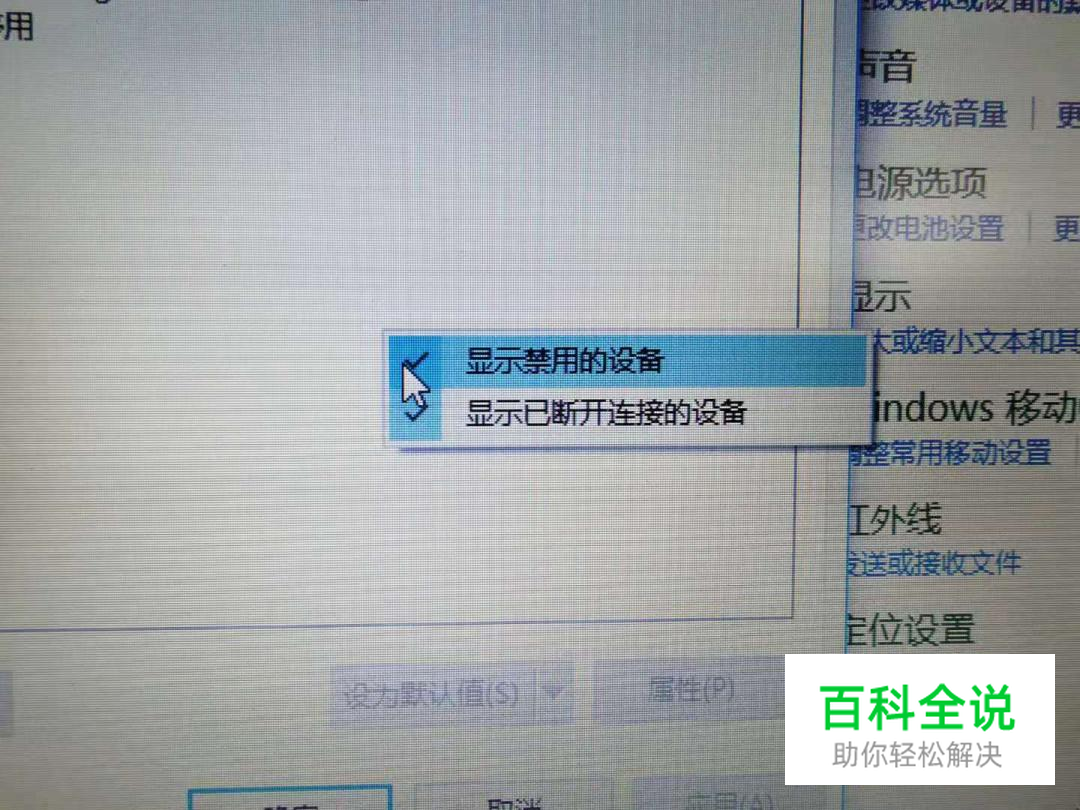
- 06
同时请双击“麦克风”设备选项,在跳出的属性设置界面,选中“级别”选项卡,检测麦克风设备音量是不偏低或静音(如下图),请取消静音,并调高麦克风音量 ,如图:

- 07
接下来大家可以进行测试一下: 打开电脑,点击屏幕左下角的“程序”按钮。然后在搜索栏里输入“录音机”,接着点击搜索按钮。

- 08
点击后打开“开始录音”,同时对着麦克风说话,开始录音,如图:

- 09
然后大家开始说话测试,录制一段语音后大家打开 停止按钮,如图:
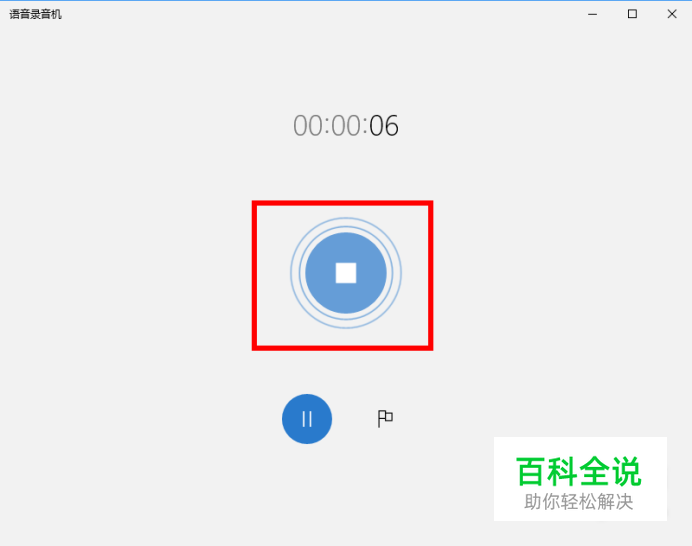
- 10
在跳出的对话框中打开“播放”,此时便可播放刚刚的录音,能听到的话说明麦克风已经成功连接并可以正常使用了!

赞 (0)